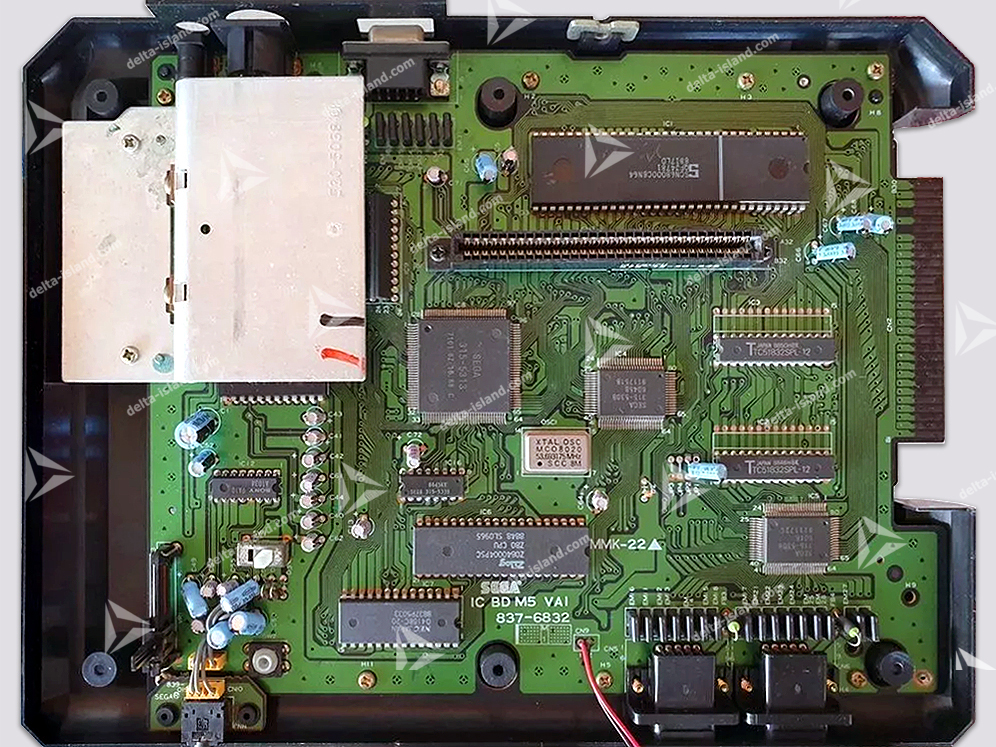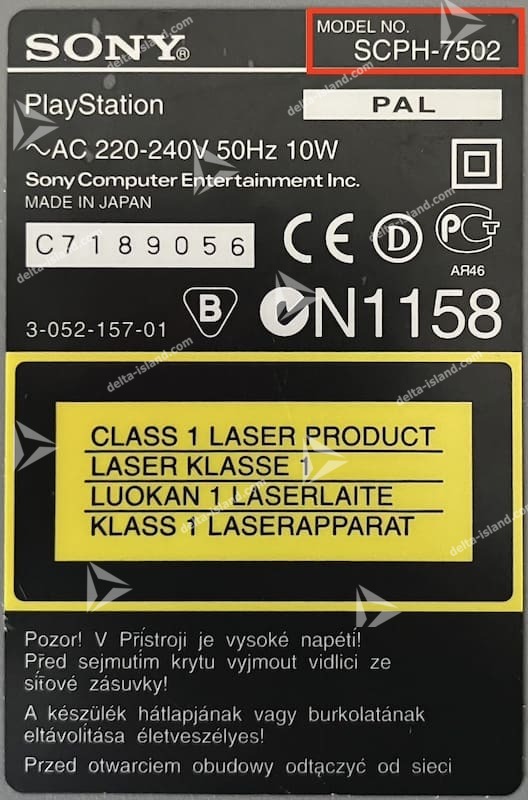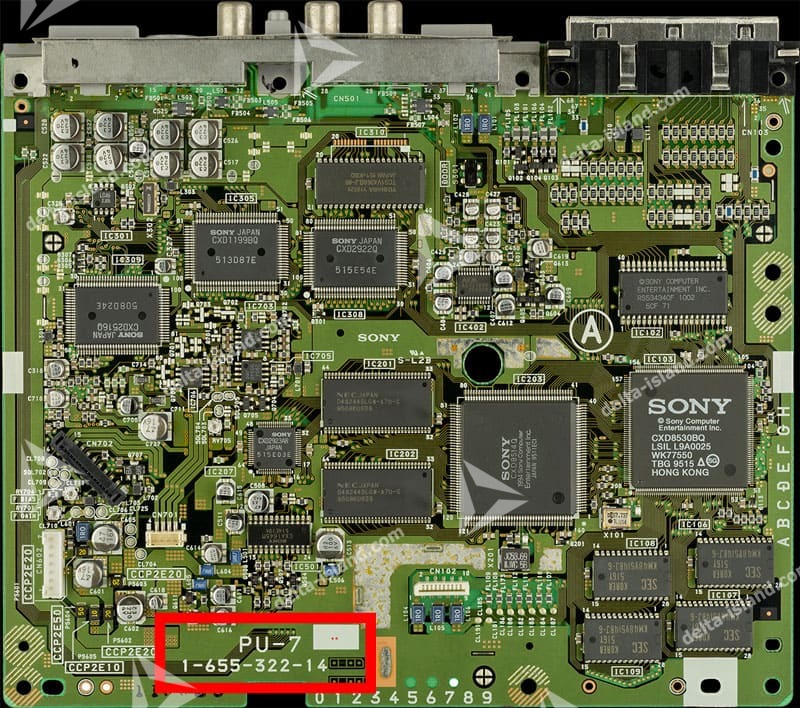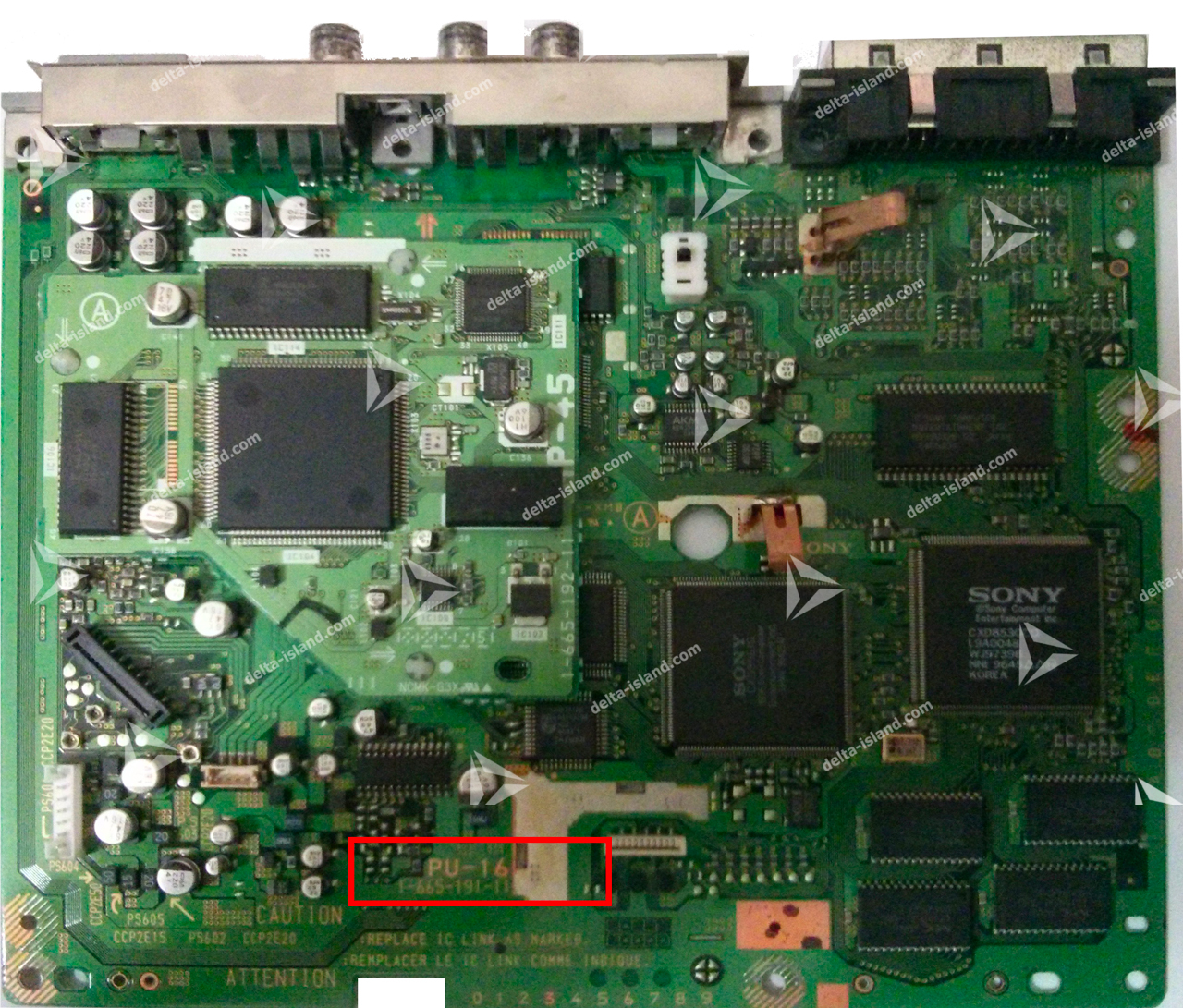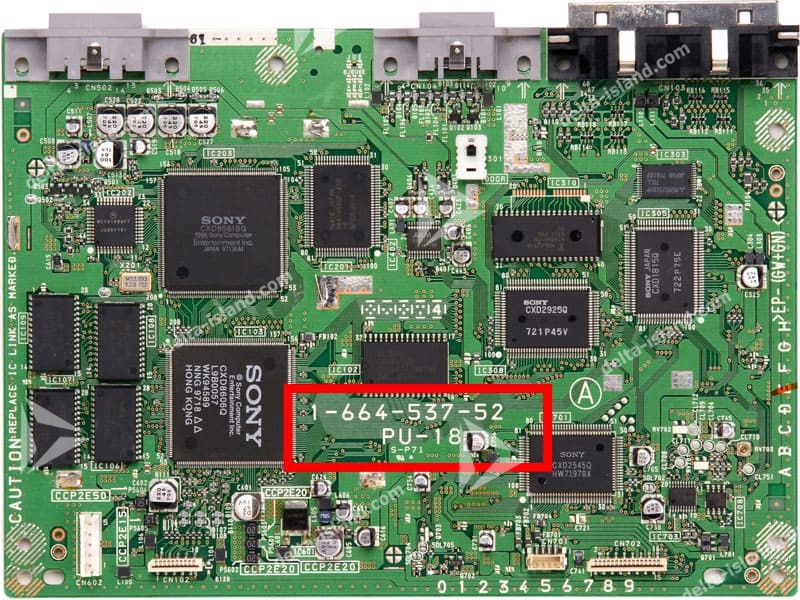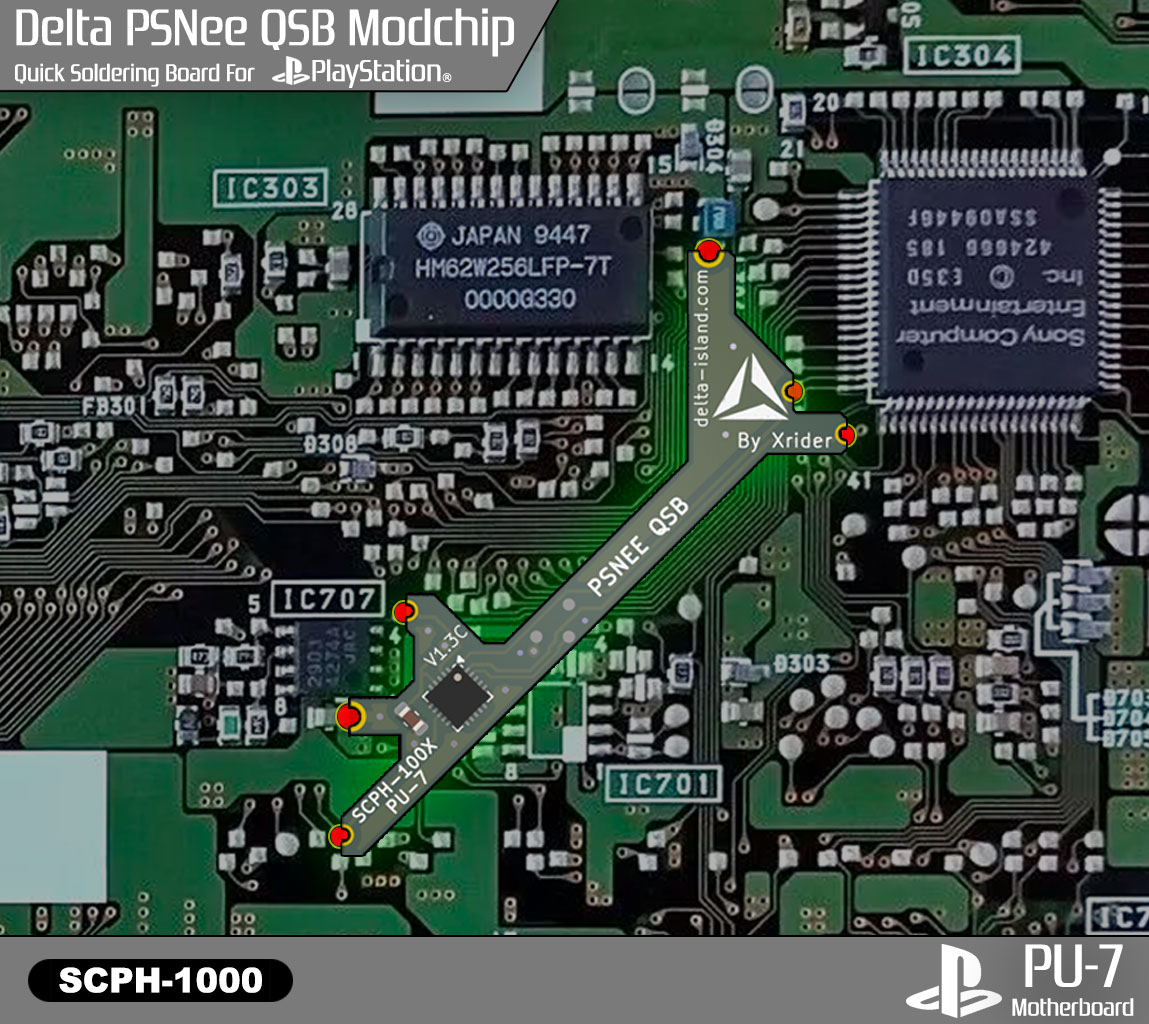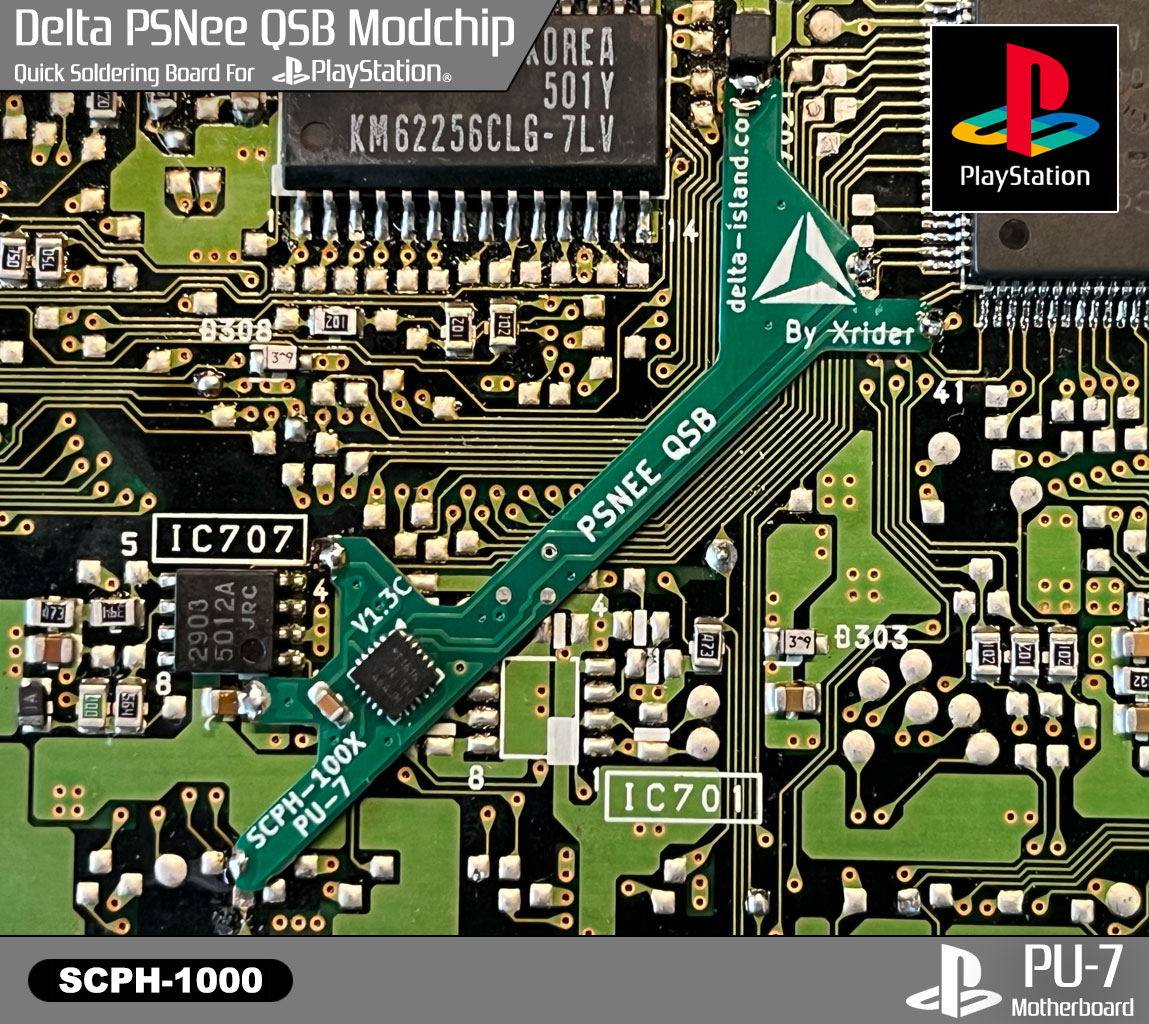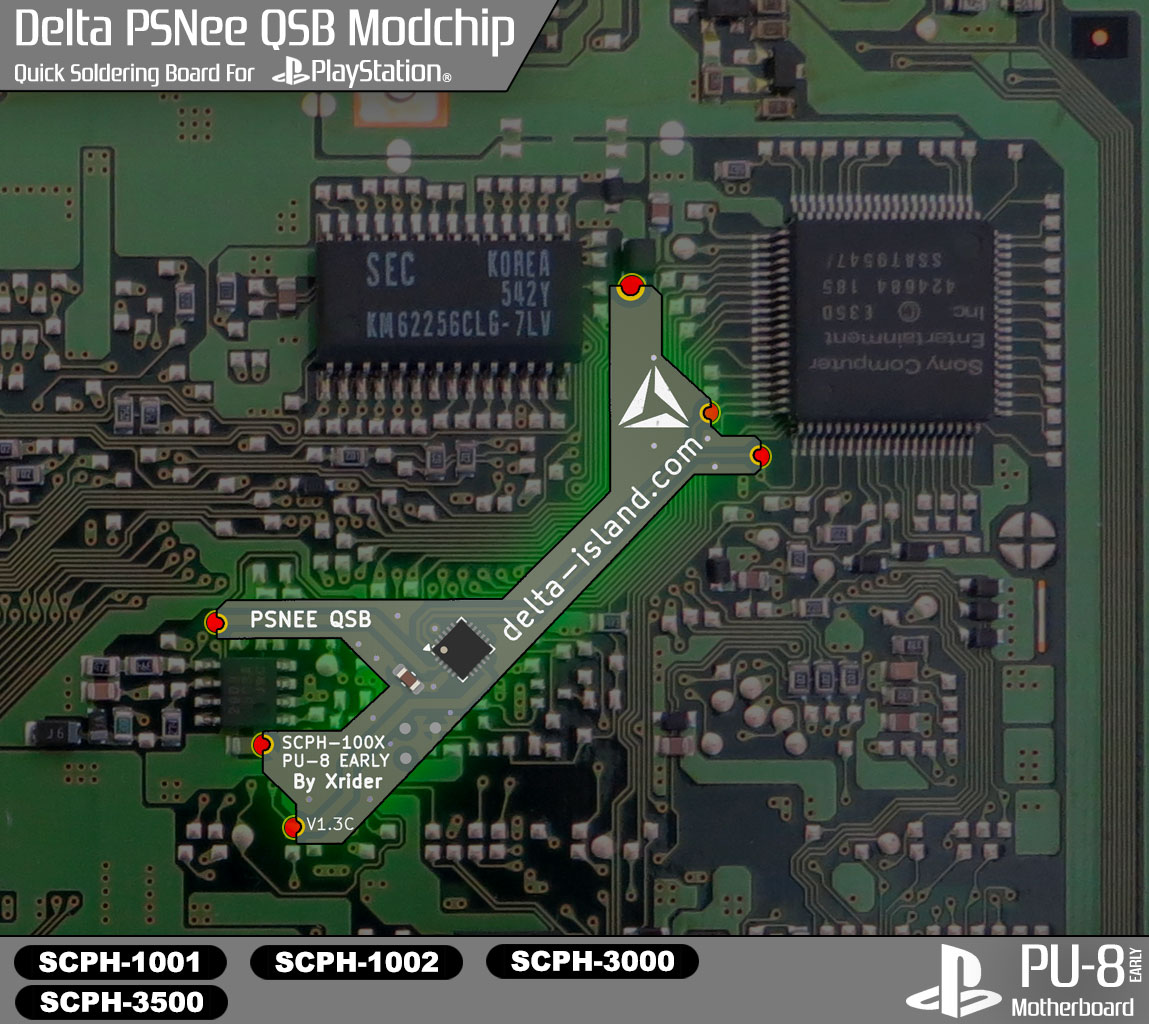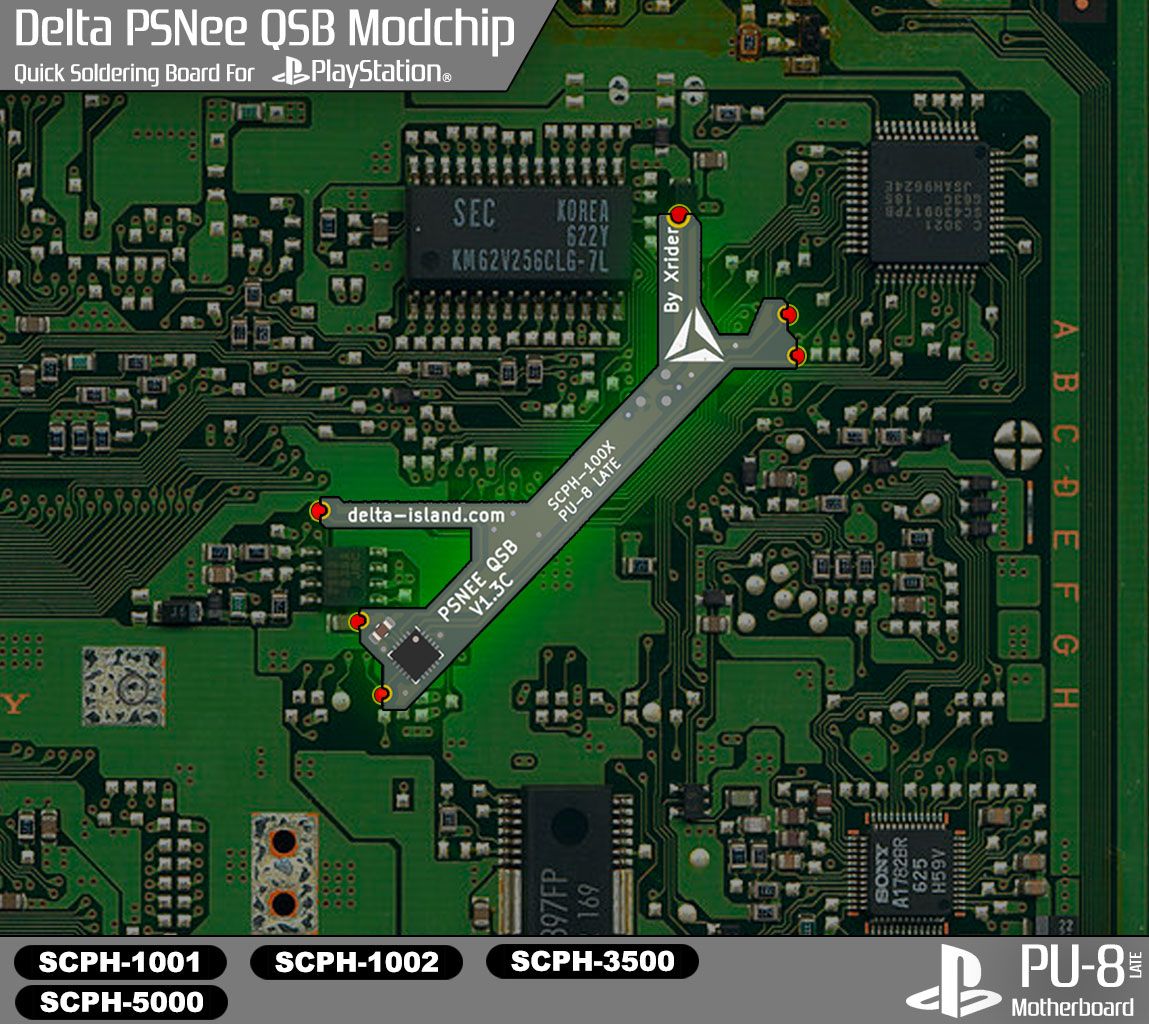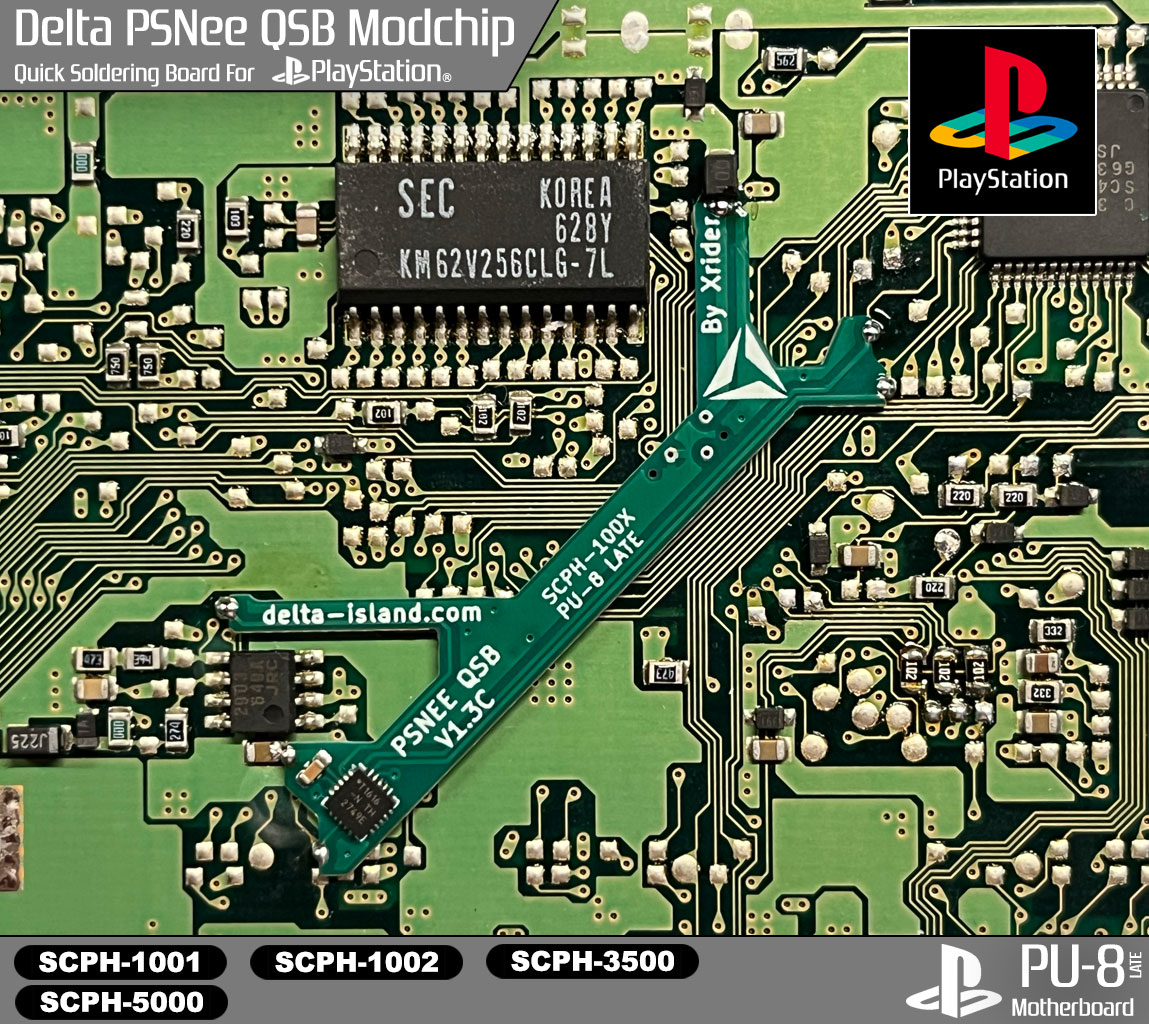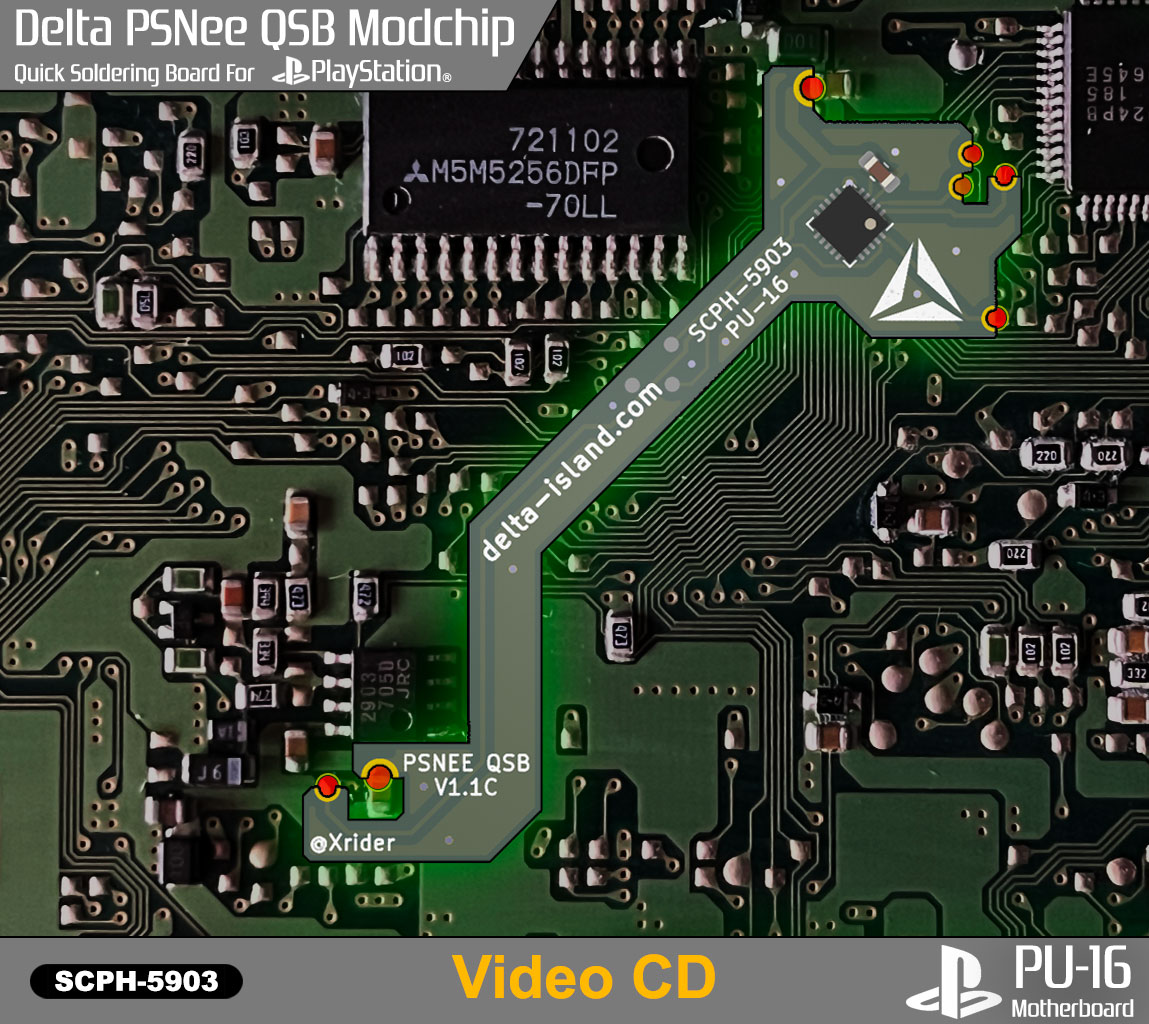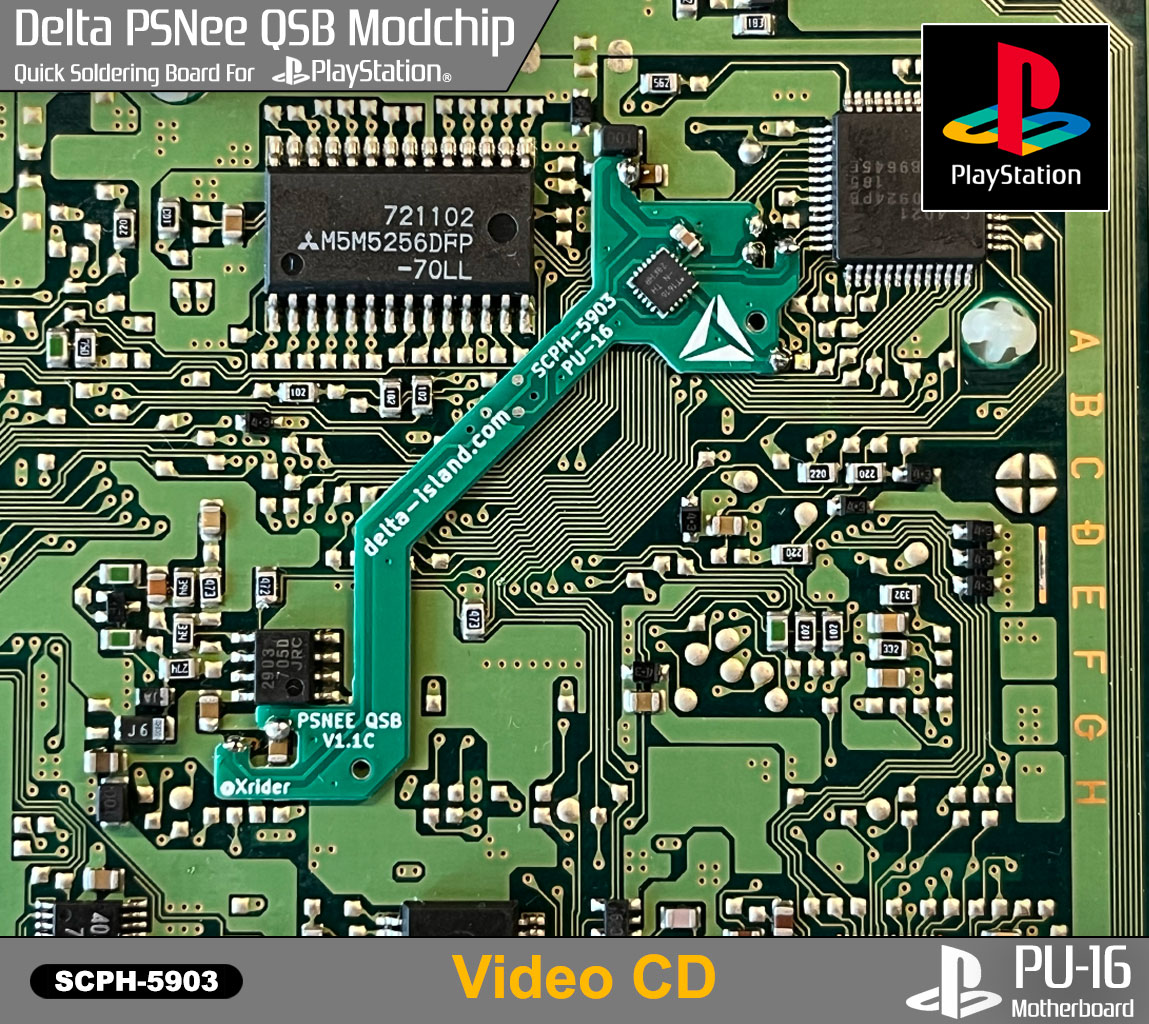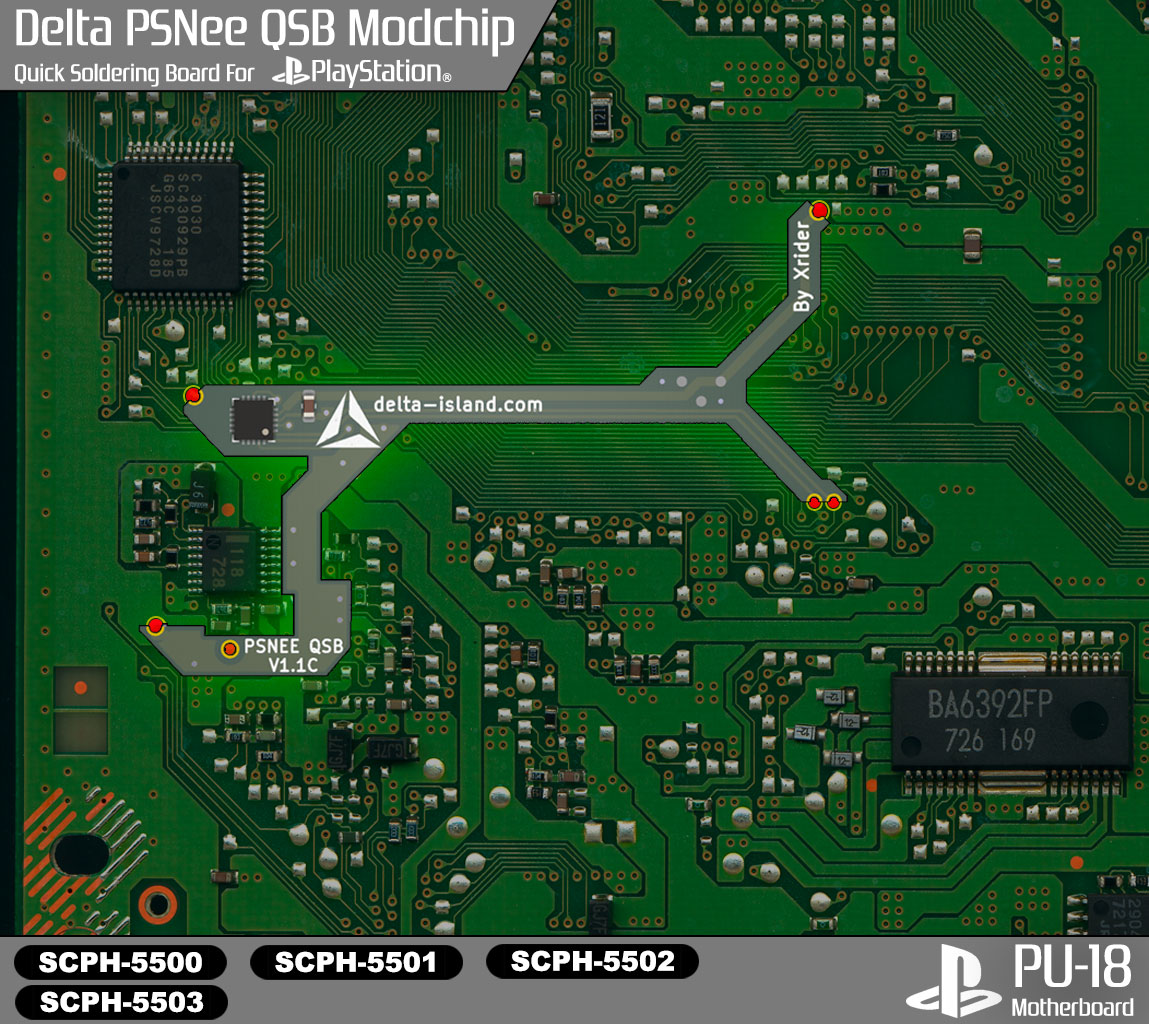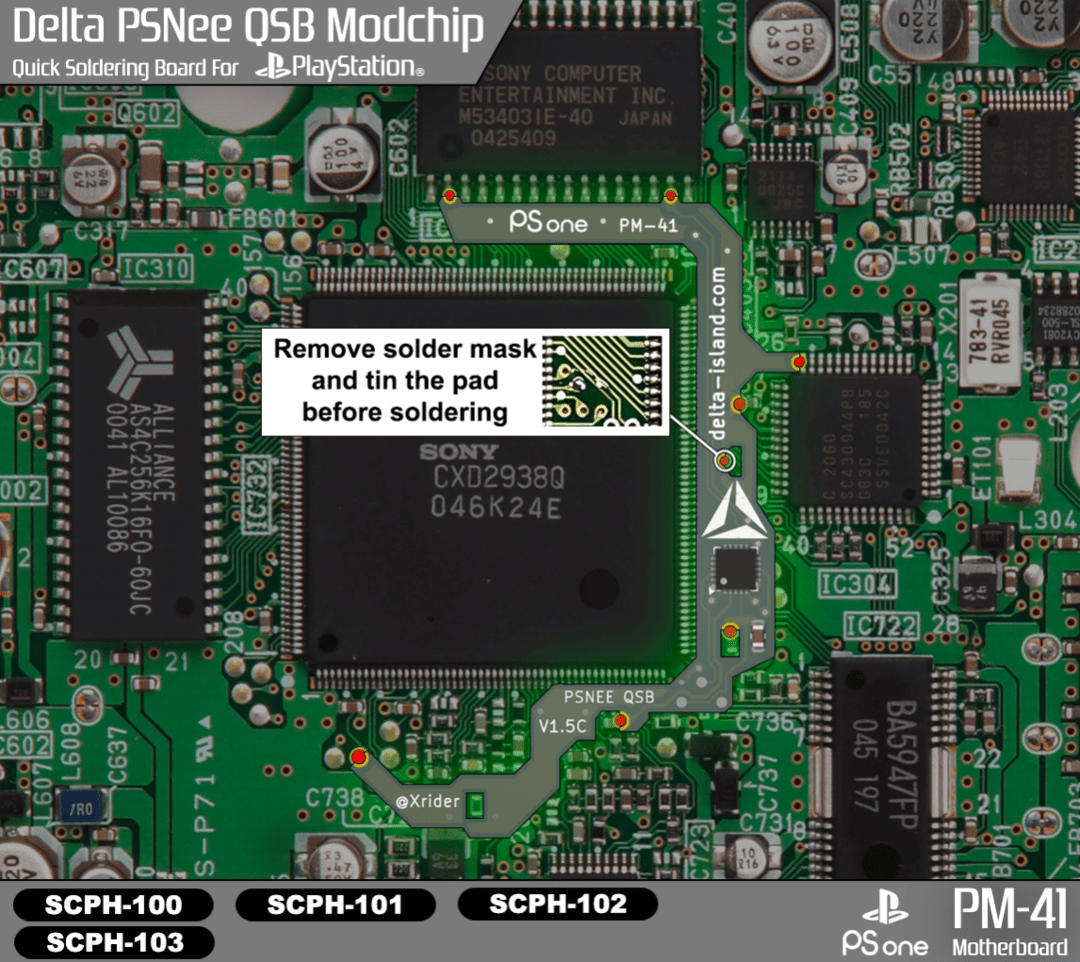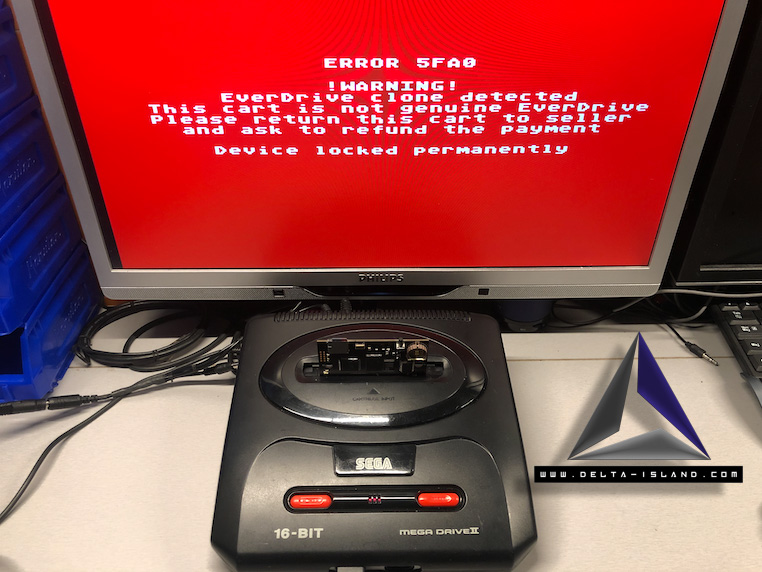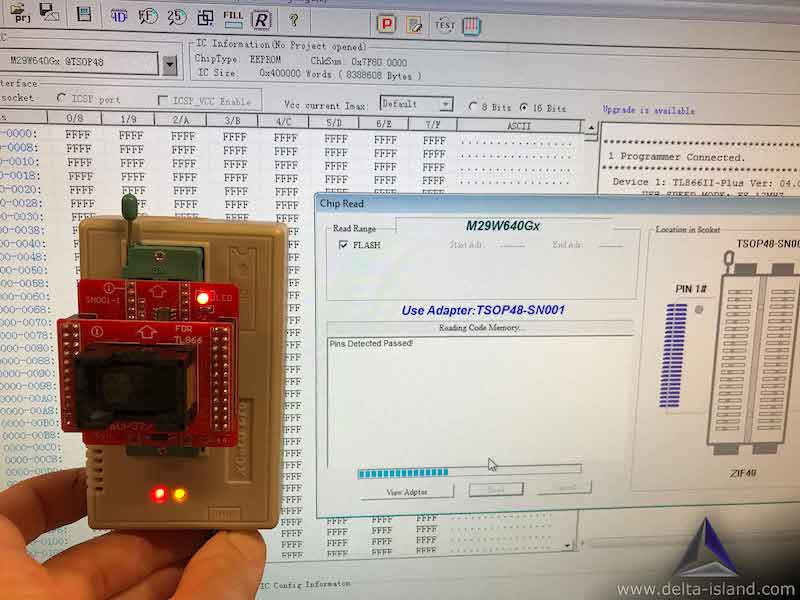MEGA SMARTDRIVE
Découvrez Mega SmartDrive, l’accessoire ultime pour transformer votre console Sega Megadrive / Genesis en une machine intelligente et moderne, tout en préservant son charme.
Avec ses fonctionnalités innovantes et son installation simplifiée, le Mega SmartDrive redéfinit l’expérience de jeu sur Megadrive.
Voici les différentes fonctions offertes par Mega SmartDrive :
- Sélection Régions (PAL/USA/JAP) et Fréquences (50hz 60Hz)
Passez facilement entre les modes PAL (50Hz), USA (60Hz) et JAP (60Hz) grâce à un appui prolongé sur une combinaison de touches de la manette 1. Avec le Mega SmartDrive, votre console devient region-free, vous permettant de profiter de jeux de toutes les régions sans limitations. Fini les interrupteurs externes traditionnels : tout est géré de manière intuitive et directement via votre manette.
Pour les puristes attachés au fonctionnement switchless classique, nous avons également intégré cette option dans le Delta SmartDrive : en maintenant le bouton Reset enfoncé, vous pouvez sélectionner la région PAL, USA ou JAP de manière fluide et rapide. - Affichage On-Screen Display (OSD)
La fonction OSD intégrée permet de sélectionner la région/fréquence et le mode Overclock à l'aide de l'écran. Cette fonctionnalité modernise votre console et simplifie son utilisation. - Retour visuel avec LED bicolore (optionnel)
LED bicolore indiquant la région sélectionnée : rouge = PAL, bleu = NTSC-USA, violet = NTSC-JAP. Option esthétique et pratique (l’OSD couvre déjà ces informations). - Gestion dynamique de la fréquence
Le Mega SmartDrive ajuste automatiquement la fréquence de fonctionnement selon la région (PAL : 53.203424 MHz, NTSC : 53.693175 MHz), pour une compatibilité parfaite et des performances optimales. En vidéo composite (notamment sur les consoles non françaises), l’image reste en couleur quelle que soit la région, grâce à l’horloge interne adaptée.
Pour une qualité optimale, utilisez le mode RGB (câble SCART RGB). - Meilleur que MFO, DFO ou similaires : compatibilité maximale avec écrans modernes et mods exigeants.
- In-Game Reset (IGR)
Redémarrage instantané via une combinaison de touches sur la manette 1. - PCB Quick Soldering
Installation facilitée grâce à un PCB optimisé et des points de soudure bien placés.
Le Mega SmartDrive s’adresse aux passionnés de Megadrive souhaitant tirer le meilleur parti de leur console, avec une installation discrète et une interface intuitive.
Pourquoi choisir le Mega SmartDrive ?
Le Mega SmartDrive s’adresse aux passionnés de Sega Megadrive qui souhaitent exploiter pleinement les capacités de leur console. Simplicité, innovation et compatibilité : installation discrète, interface intuitive, et console prête pour toutes les régions et configurations.
Rejoignez l’ère de l’intelligence rétro – là où l’authenticité rencontre l’innovation !
Difficulté
Matériel nécessaire
- Console Megadrive
- Mega SmartDrive :
 Delta Store >>
Delta Store >> - Tournevis
- Fer a souder + etain
- Scalpel
1 - Démontage de la console Sega Megadrive / Genesis
| ! | Message de : Xrider |
| ATTENTION ! Afin d'écarter tout risque électrique, veuillez débrancher le boitier d'alimentation et toutes les prises de votre console. |
Vous trouverez ci-dessous différentes vidéos. L'objectif est d'accéder à la carte mère. Vous n'avez pas besoin de démonter l'alimentation de la console. Merci de ne pas y toucher !
Vidéos tutoriels démontage Sega Megadrive / Genesis
 Video tutoriel Sega Megadrive 1 / Genesis 1 :
Video tutoriel Sega Megadrive 1 / Genesis 1 :
 Video tutoriel Sega Megadrive 2 / Genesis 2 :
Video tutoriel Sega Megadrive 2 / Genesis 2 :
2 - Identification de votre carte mère Sega Megadrive / Genesis
Veuillez identifier votre carte mère en vous aidant des photos suivantes :
3 - Installation de "Mega SmartDrive"
3.1 - Sega Megadrive 1 - IC BD MD 5 JPN - VA0 - 837-6656
A l'aide de votre scalpel, couper les 3 pistes signalées en violet.
Positionnez votre Mega SmartDrive et procédez aux soudures en suivant les plans suivants :
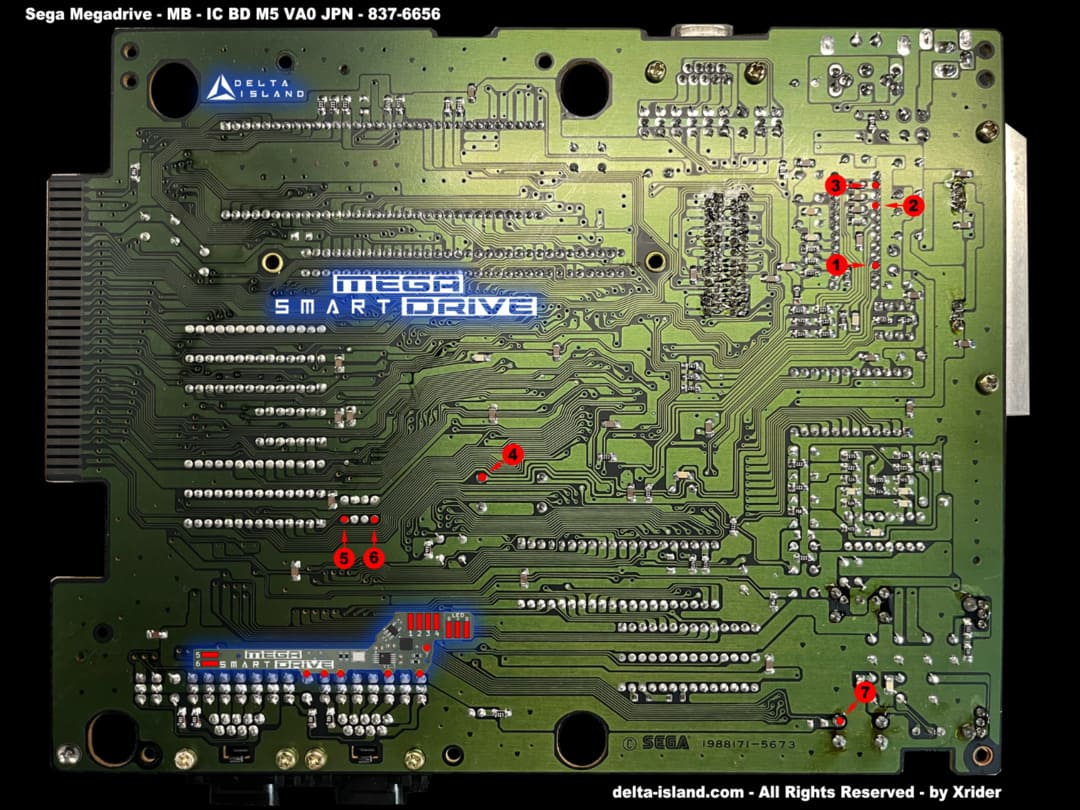 |
 |
 |
 |
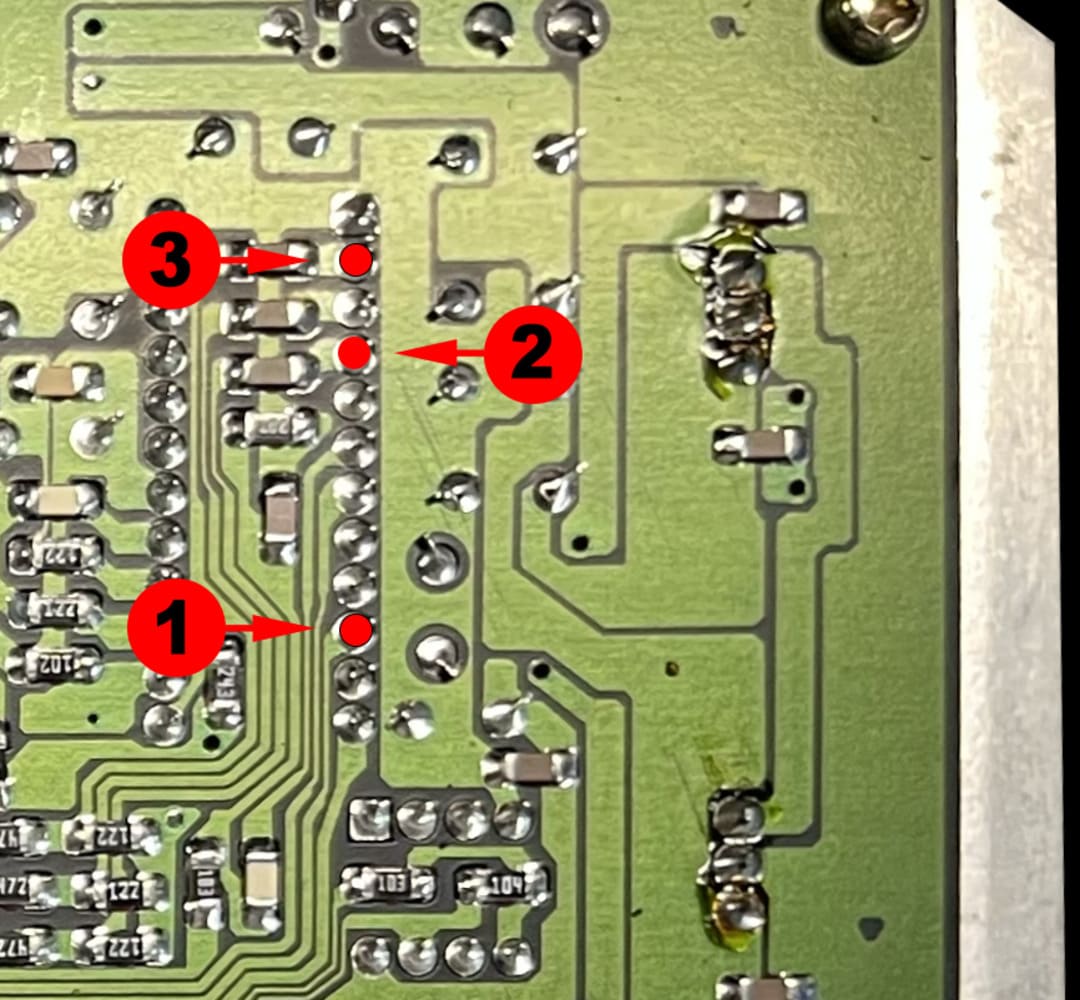 |
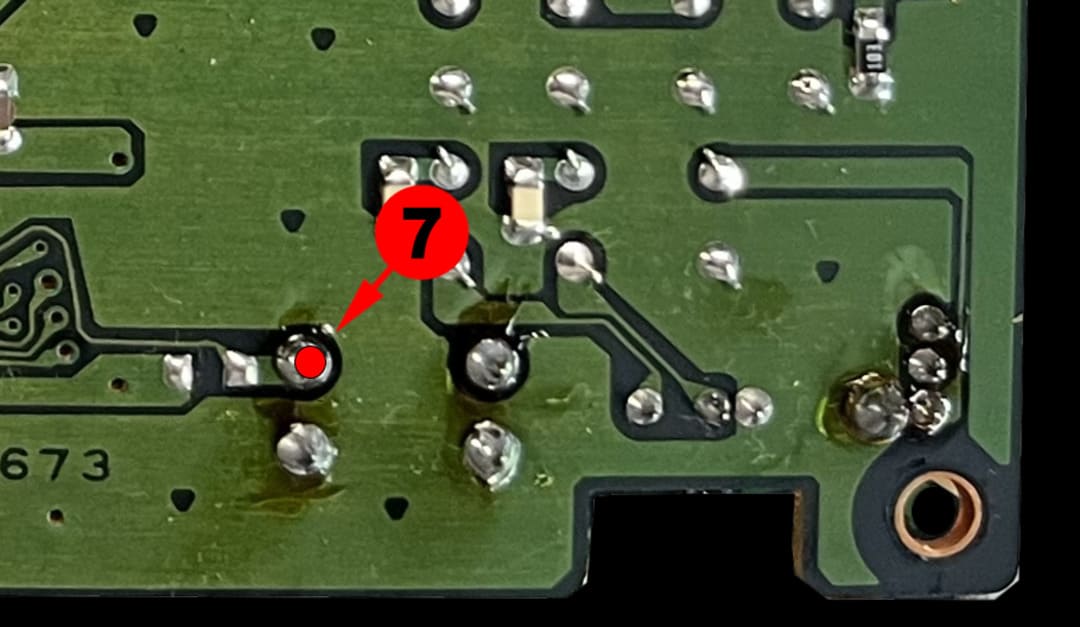 |
 |
3.2 - Sega Megadrive 1 - IC BD MD 5 USA - VA2 - 837-6992
A l'aide de votre scalpel, couper les 3 pistes signalées en violet.
Si un condensateur est present sur un des points JP1, JP2, JP3 ou JP4, déposé le a l'aide de votre fer a souder.
Positionnez votre Mega SmartDrive et procédez aux soudures en suivant les plans suivants :
 |
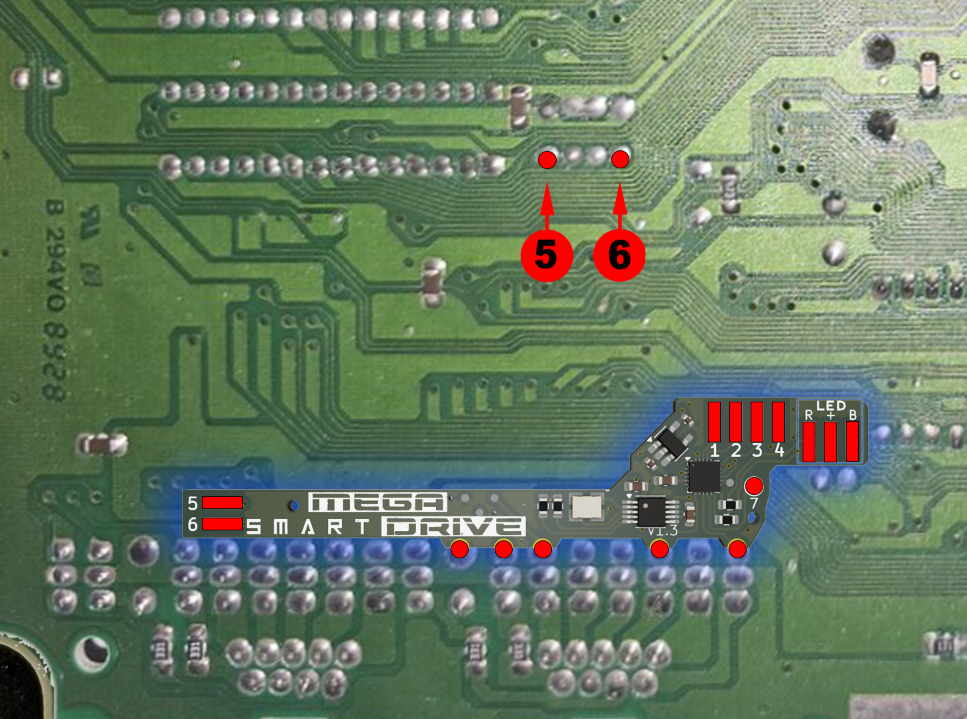 |
 |
 |
 |
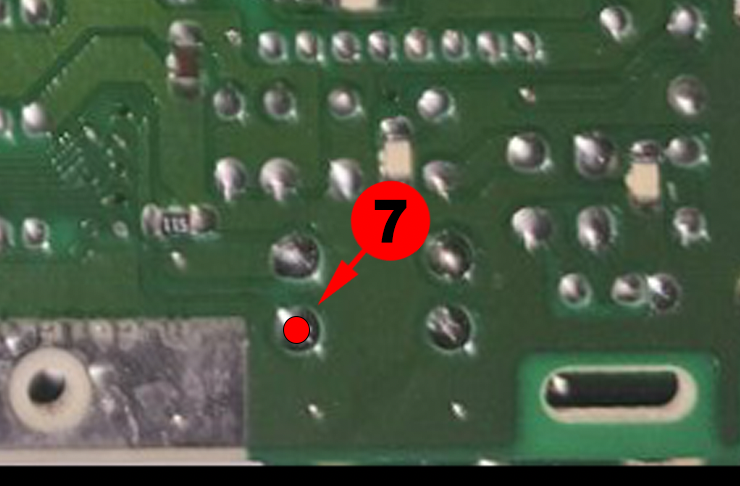 |
3.3 - Sega Megadrive 1 - IC BD MD 5 PAL - VA4 - 171-5972-20
A l'aide de votre scalpel, couper les 3 pistes signalées en violet.
Si un condensateur est present sur un des points JP1, JP2, JP3 ou JP4, déposé le a l'aide de votre fer a souder.
Positionnez votre Mega SmartDrive et procédez aux soudures en suivant les plans suivants :
 |
 |
 |
 |
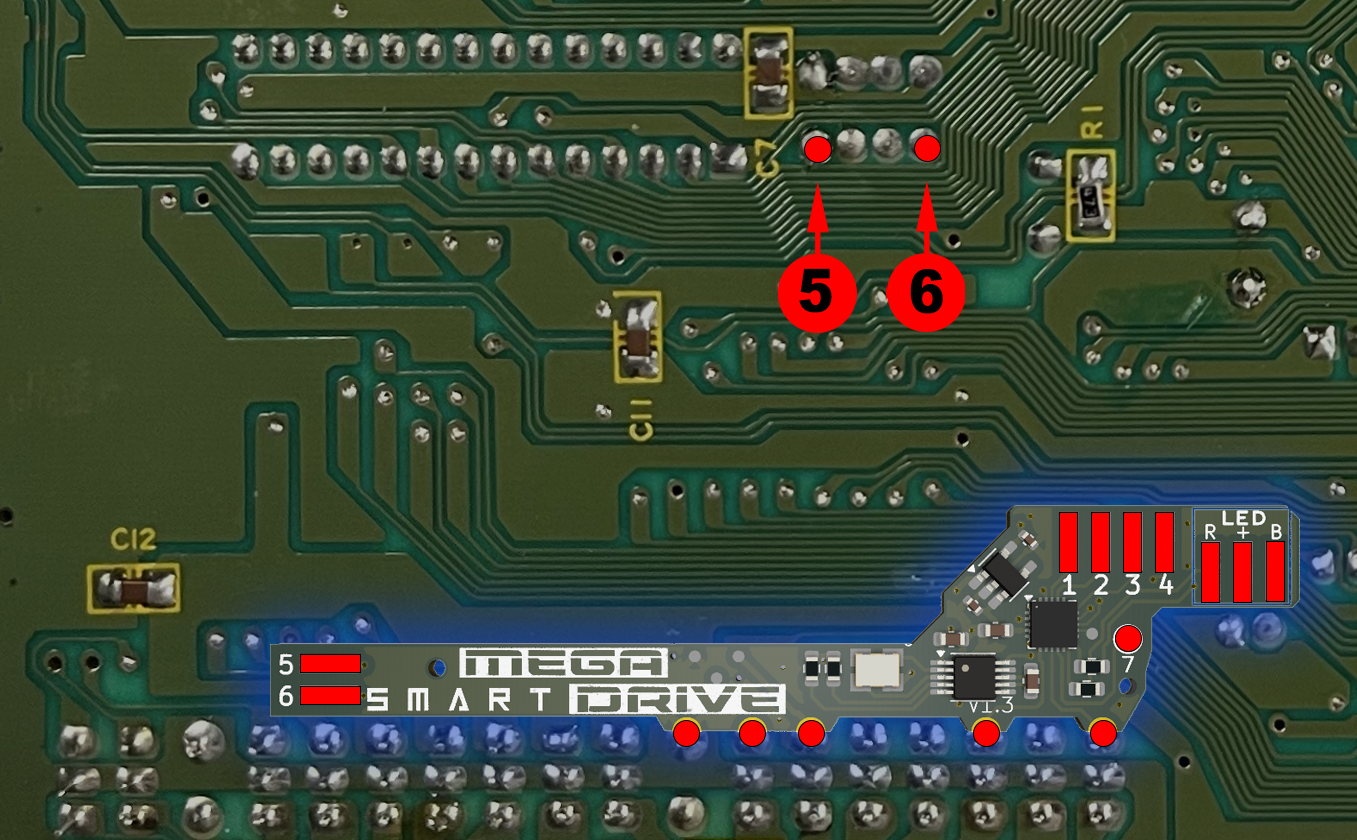 |
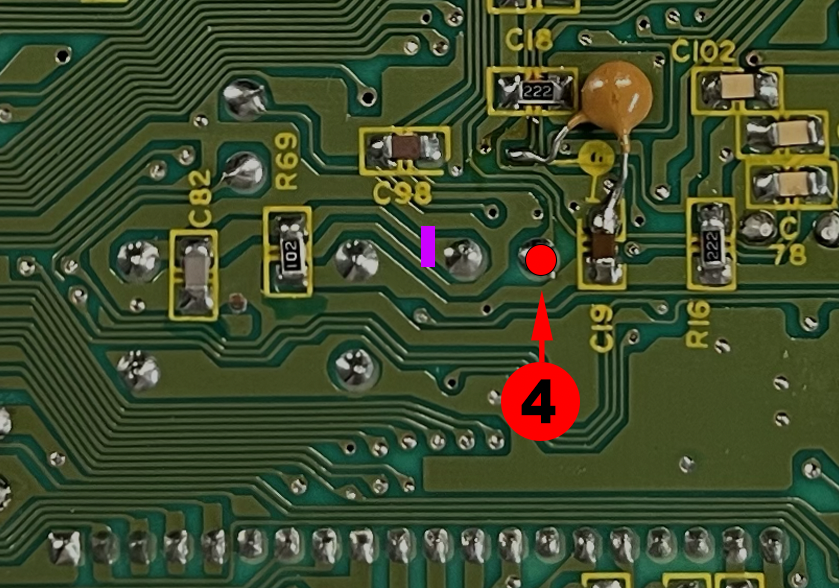 |
3.4 - Sega Megadrive 1 - IC BD MD 5 JPN - VA5 & VA6 - 171-5963
A l'aide de votre scalpel, couper les 3 pistes signalées en violet.
Si un condensateur est present sur un des points JP1, JP2, JP3 ou JP4, déposé le a l'aide de votre fer a souder.
Positionnez votre Mega SmartDrive et procédez aux soudures en suivant les plans suivants :
 |
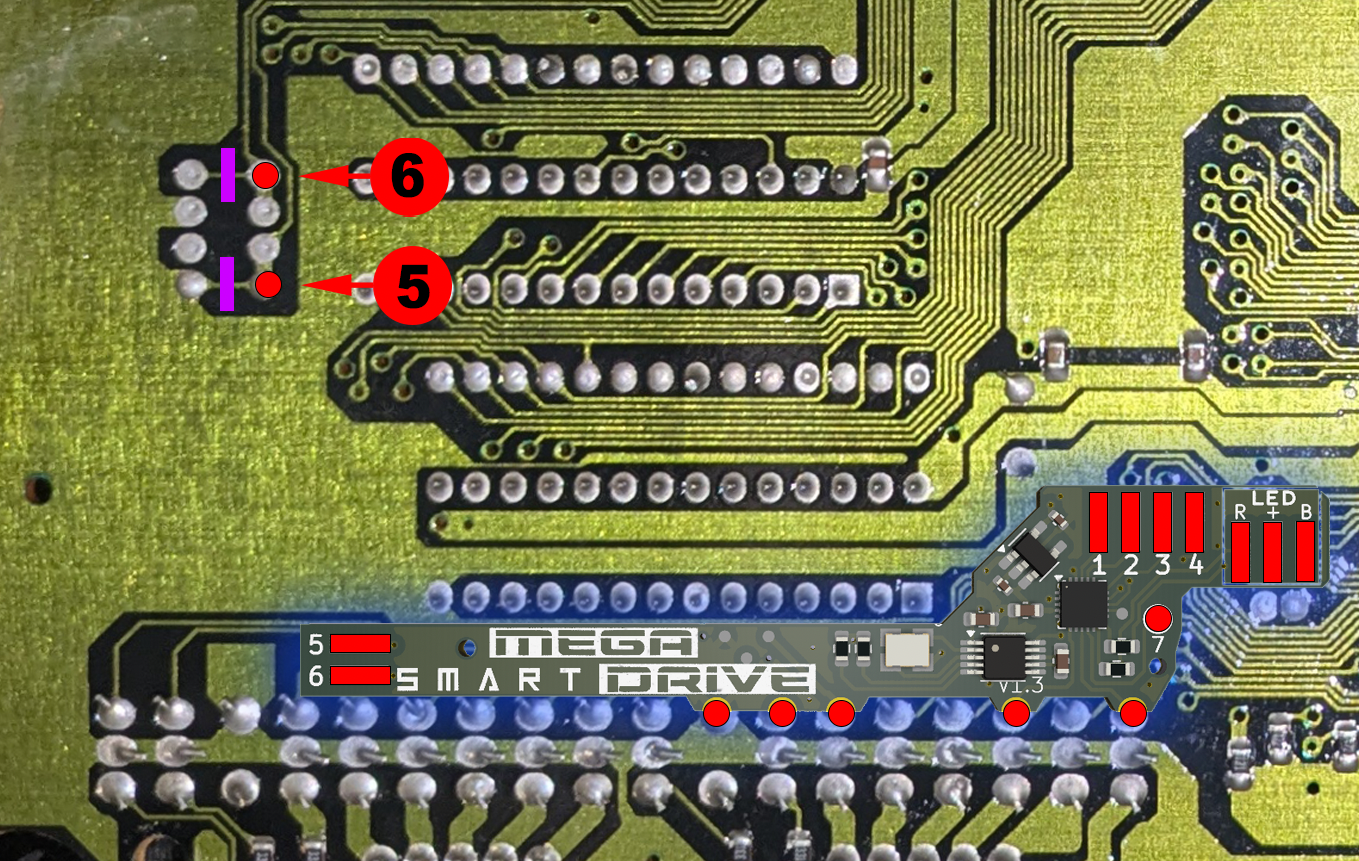 |
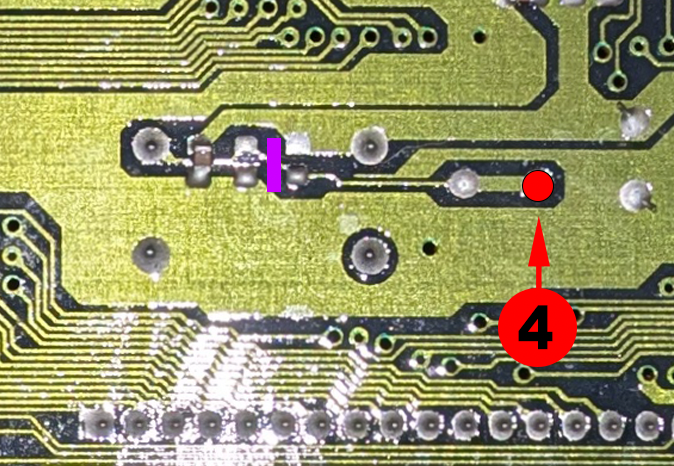 |
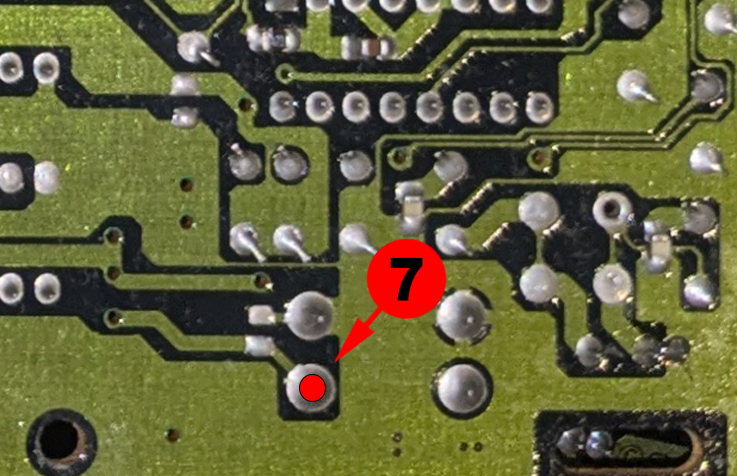 |
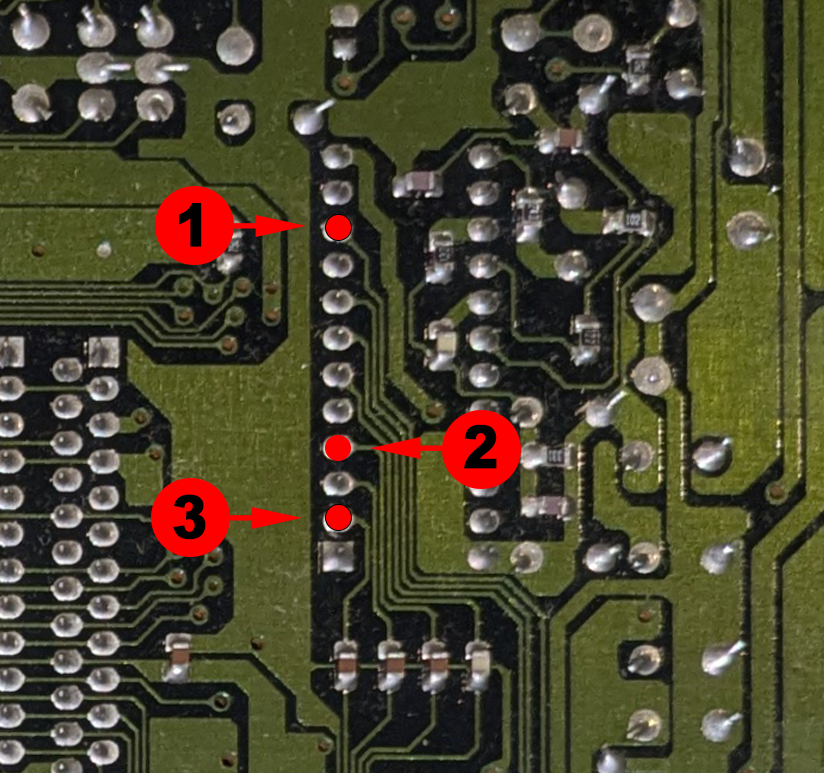 |
3.5 - Sega Megadrive 1 - IC BD MD 5 PAL - VA5 & VA6 - 171-5963-21
A l'aide de votre scalpel, couper les 3 pistes signalées en violet.
Si un condensateur est present sur un des points JP1, JP2, JP3 ou JP4, déposé le a l'aide de votre fer a souder.
Positionnez votre Mega SmartDrive et procédez aux soudures en suivant les plans suivants :
 |
 |
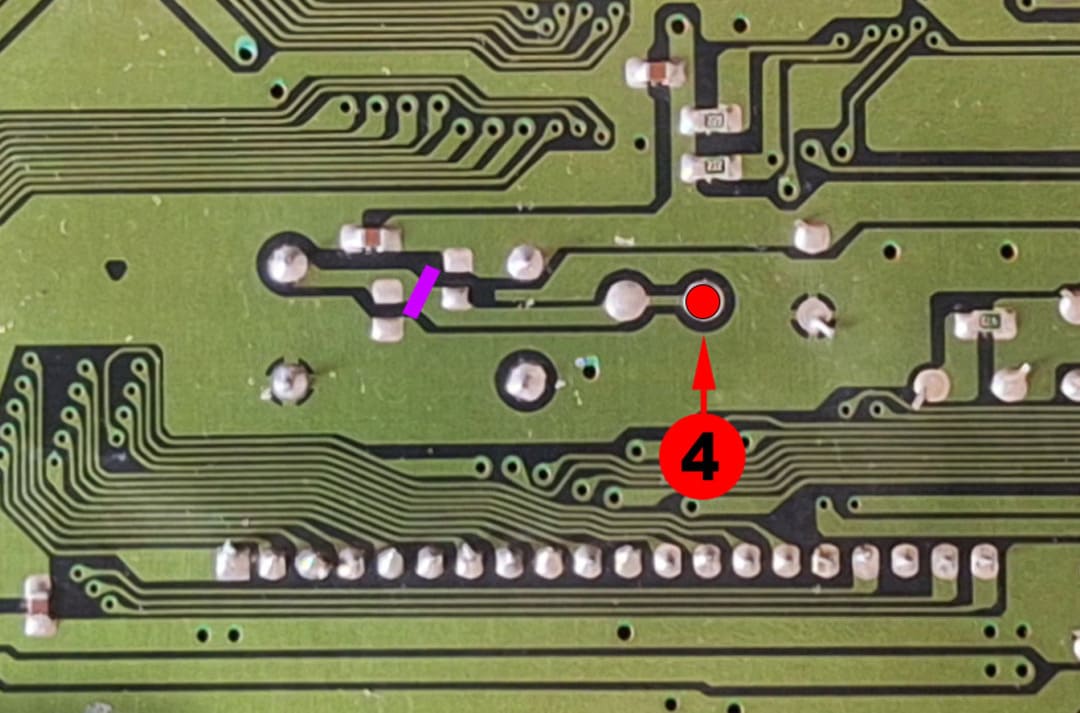 |
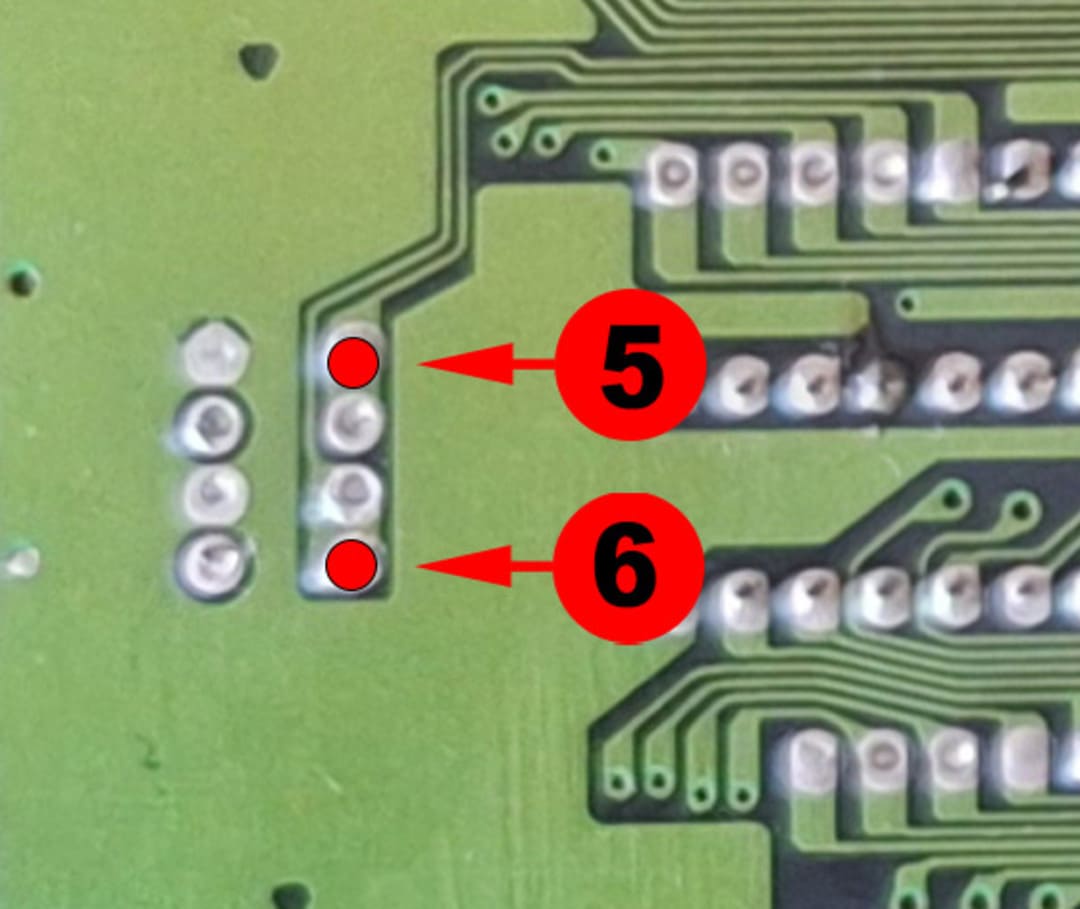 |
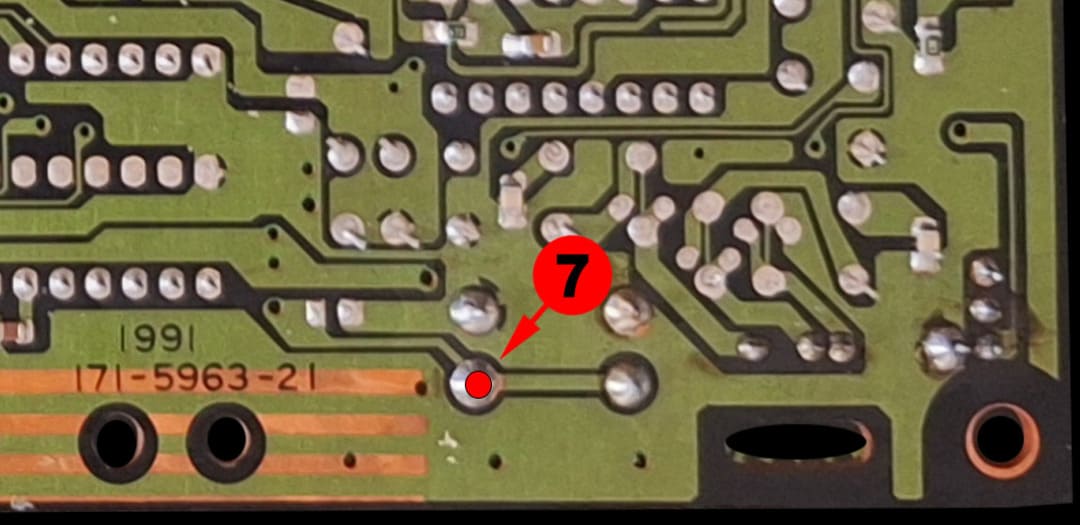 |
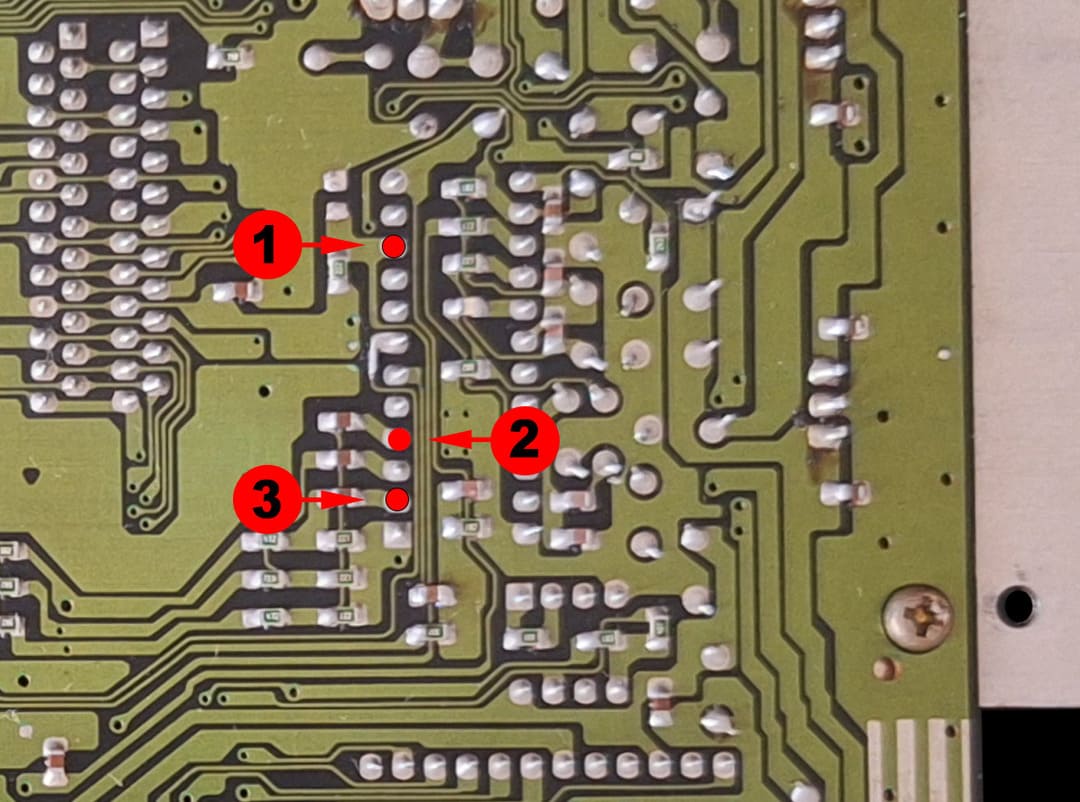 |
 |
3.6 - Sega Megadrive 1 - IC BD MD 5 PAL - VA5 & VA6 - 171-5963-30
A l'aide de votre scalpel, couper les 3 pistes signalées en violet.
Si un condensateur est present sur un des points JP1, JP2, JP3 ou JP4, déposé le a l'aide de votre fer a souder.
Positionnez votre Mega SmartDrive et procédez aux soudures en suivant les plans suivants :
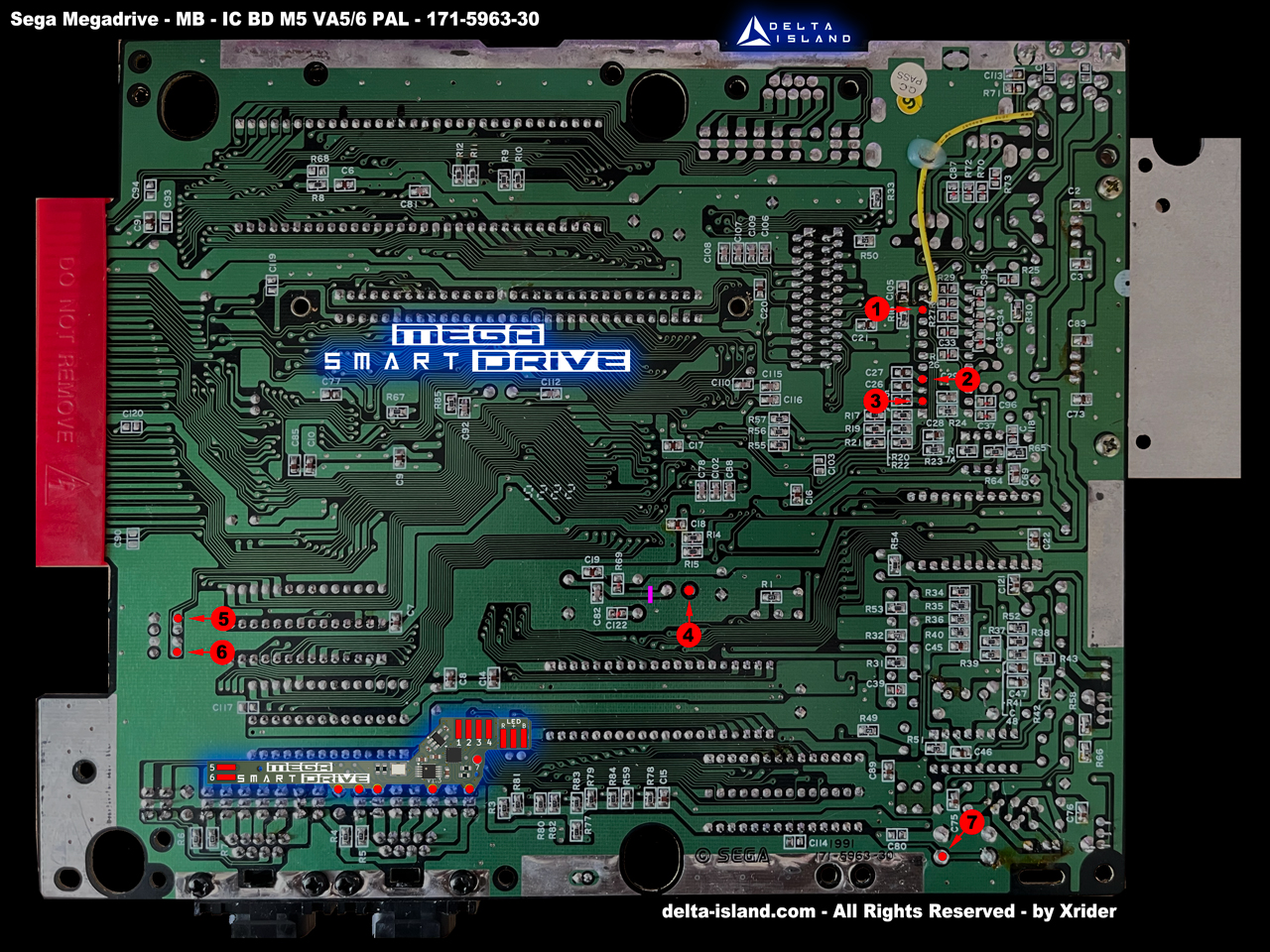 |
 |
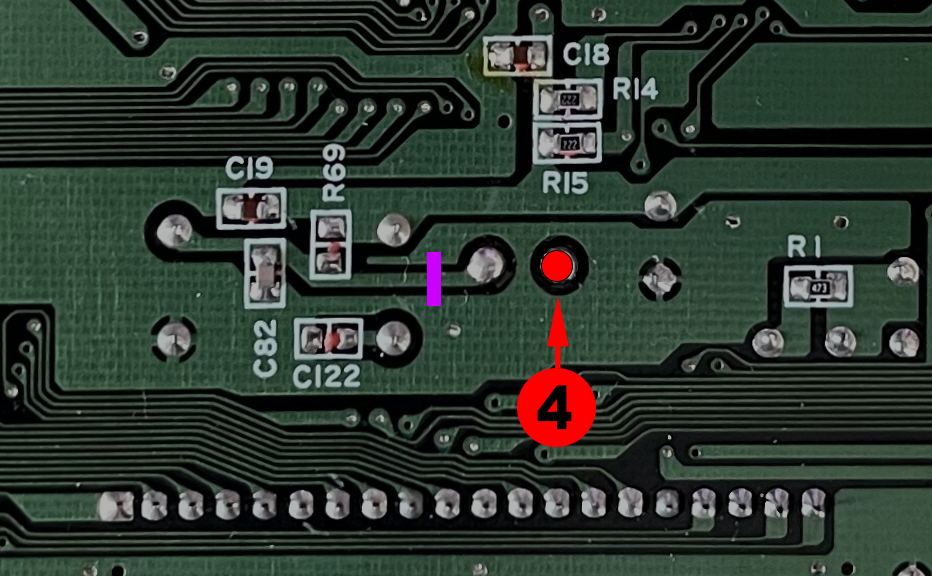 |
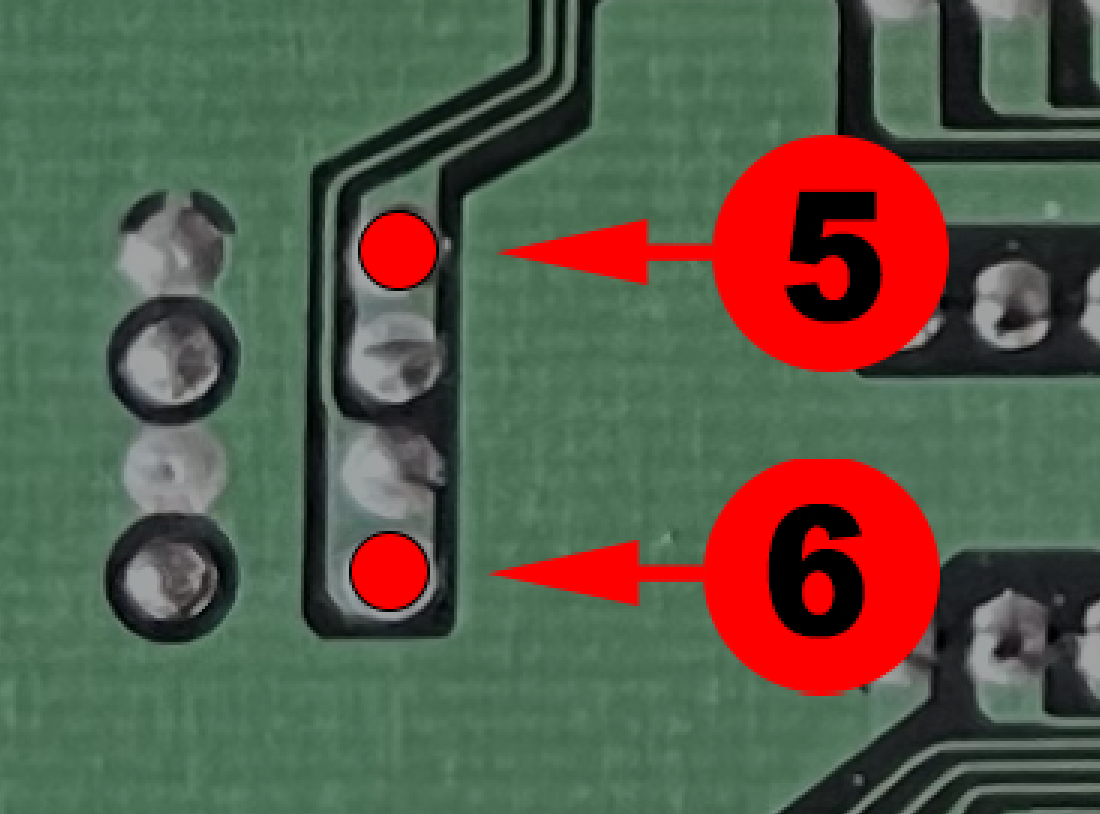 |
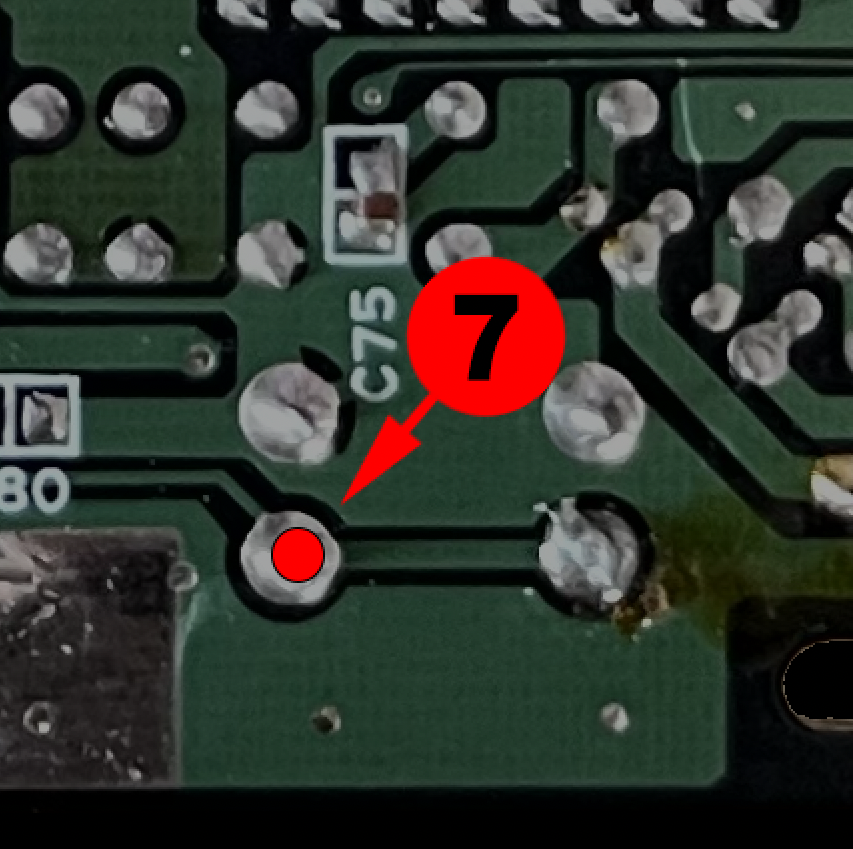 |
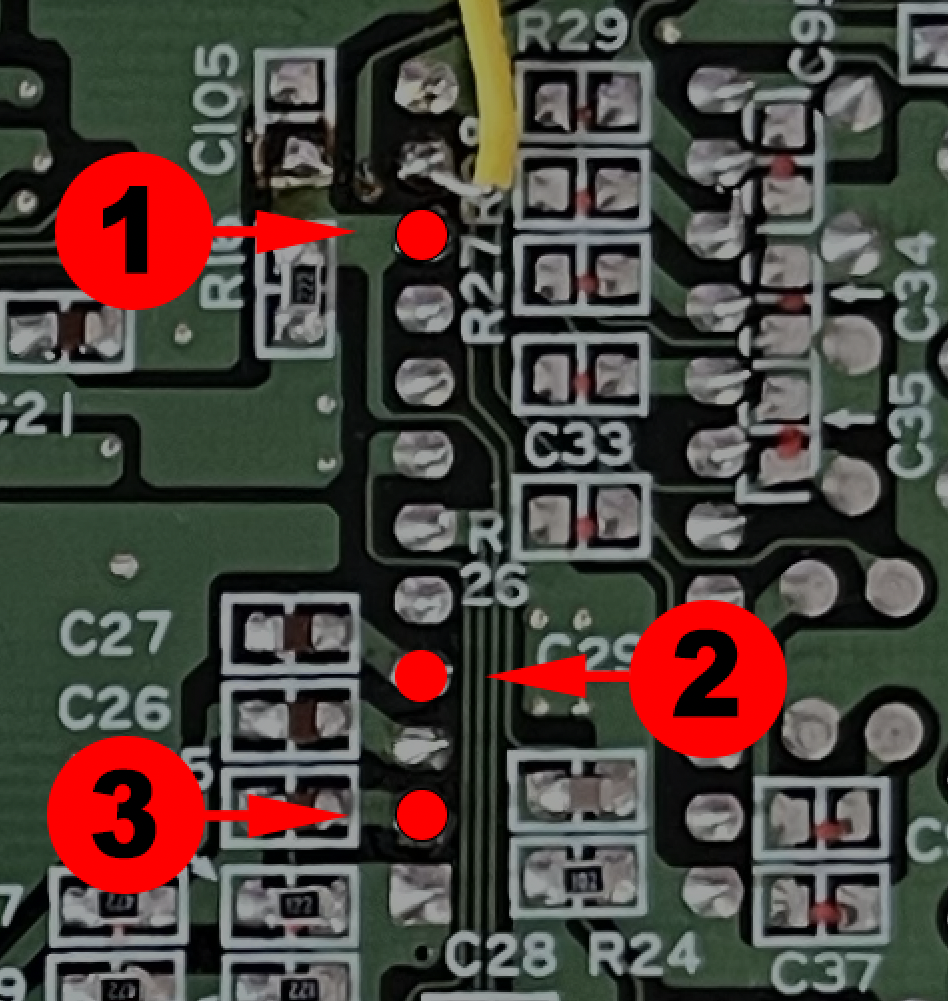 |
 |
LED Bi-couleur (Facultatif)
-> Pinout LED Bicolor RED/BLUE common Anode 3mm livré avec la Delta SmartDrive
| Patte Courte : BLEU Patte centrale : + Patte longue : ROUGE |
 |
4 - Fonctionnement de Delta SmartDrive
4.1 - Changement de région (PAL/USA/JAP) et de fréquence (50Hz/60Hz) via la manette
4.2 - Sélection Régions PAL/USA/JAP et Fréquences 50hz - 60Hz à l'aide du bouton Reset
4.3 - In-Game Reset (IGR)
 |
|
FAQ - Foire Aux Questions
Lorsque je passe de PAL à NTSC en cours de jeu, j’observe des bugs ou des ralentissements. Est-ce normal ?
Oui, c’est un comportement connu. Certains jeux (ex. : Sonic 1, Sonic 2, etc.) peuvent buguer ou ralentir lors d’un changement en cours de jeu. Nous recommandons d’éteindre puis rallumer la console après avoir choisi la région/fréquence. Le Mega SmartDrive mémorise la dernière configuration.
Pourquoi la fonction Overclock n’a-t-elle pas été incluse ?
La fonction overclock a bien été développée, mais désactivée en raison d’incompatibilités observées sur certaines révisions (différences CPU, architecture, etc.) afin de garantir la stabilité maximale.
Au démarrage, une bande colorée apparaît au-dessus du message TMSS “Produced by or under licence from SEGA Enterprises LTD”. Est-ce normal ?
Oui, c’est une fonctionnalité intégrée. Elle affiche temporairement une bande colorée indiquant la région/fréquence sélectionnée au démarrage.
J’utilise la LED bicolore pour identifier la région/fréquence. Est-il possible de désactiver l’OSD SmartDrive ?
Oui, il suffit de retirer les fils numéro 1, 2 et 3 (voir plans d'installation ci-dessus).
Lorsque j’utilise le bouton RESET, le menu de sélection s’affiche bien, mais la console redémarre. Est-ce normal ?
Oui. La sélection via RESET reproduit le fonctionnement des mods “Switchless” classiques. Nous n’avons pas coupé la piste RESET pour préserver l’intégrité de la carte mère ; le redémarrage est donc attendu.